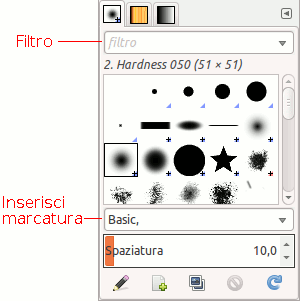Nelle finestre di dialogo dei pennelli, motivi, gradienti e tavolozze oltre a qualche altra finestra di dialogo agganciabile, si possono definire delle marcature, ed in seguito, riorganizzare questi elementi secondo le marcature scelte.
La marcatura è divisa in due parti:
-
Un campo «Filtro» in alto dove è possibile inserire o selezionare un marcatore precedentemente definito. Verranno visualizzate solo le risorse (pennelli, gradienti, pattern, tavolozze, ecc.) che hanno il marcatore specificato.
È possibile inserire più marcatori, separati da virgole. In questo caso, verranno visualizzate solo le risorse che hanno tutti questi marcatori definiti.
Selezionare un marcatore con il mouse funziona diversamente: può essere attivo solo un marcatore alla volta. Se si desidera selezionare un altro marcatore, è necessario prima fare clic sul marcatore attivo per deselezionarlo, prima di selezionarne uno diverso.
-
Il campo «Inserisci marcatore», sotto l'elenco delle risorse, può essere utilizzato per aggiungere marcatori alla risorsa selezionata. Vengono visualizzati i marcatori relativi al pennello, gradiente, motivo, tavolozza, ecc. correnti.
Si possono aggiungere altri marcatori alla risorsa corrente facendo clic su uno dei marcatori definiti nell'elenco a comparsa del campo; oppure si può creare il proprio marcatore per questo elemento digitandone il nome nel campo. Il nuovo marcatore apparirà quindi nell'elenco dei marcatori.
![[Nota]](images/note.png)
|
Nota |
|---|---|
|
La finestra di dialogo dei caratteri possiede anche un campo Filtro e Inserimento marcatori. Ma per ora GIMP non genera automaticamente alcun marcatore dai metadati dei font, né salva i marcatori aggiunti ai caratteri. |
Figura 15.44. Esempio
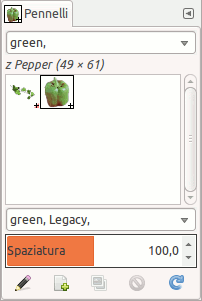
In questo esempio, abbiamo selezionato un marcatore «green» per i pennelli Pepper e Vine. Poi, abbiamo inserito «green» nel campo d'ingresso Filtro e in tal modo vengono mostrati solo pennelli con il marcatore green.
![[Suggerimento]](images/tip.png)
|
Suggerimento |
|---|---|
|
To give several brushes the same tag at once, display brushes in List Mode, and use Ctrl+ on the brushes you want to select. |
Le marcature possono essere cancellate: selezionare un pennello, poi selezionare una marcatura nel campo «Inserire marcatura» e premere il tasto Canc. Una volta che questa marcatura sia stata cancellata da tutti i pennelli, essa sparirà dall'elenco.